[ESXi 6.5] 設定ESXi宿主機開機自動啟動虛擬機器
在百度上面找了一圈都是講ESXi6.0之前的版本,在VMware vSphere Client上開啟。
1、選擇host主機——>右側選擇“配置”頁籤——>選擇“虛擬機器啟動/關機”
2、點選右側“屬性”——>勾選“允許虛擬機器與系統一起啟動和停止”
3、選擇一個虛擬機器,然後“上移”到"自動啟動"佇列中
4、選定的虛擬機器狀態已啟用,其餘虛擬機器狀態仍為禁用。可以從啟動宿主機看看效果!
(注意:一定要在VM處於關閉狀態下設定,否則是無效的!)
參考連結:http://blog.sina.com.cn/s/blog_538439270101r4g0.html
本以為這麼簡單的一設定就好了,重啟之後發現虛擬機器還是關閉電源狀態,這就有點氣了(⊙_⊙) exo me?
難道是因為用6.0版本的VMware vSphere Client操作ESXI 6.5的問題?接著我又在ESXi Web Client上找到了自動啟動選項,那我就在這上面再重新操作一遍試試吧。
1. 導航器——管理——系統——自動啟動——編輯設定 修改自動啟動狀態已啟用是

2. 導航器——虛擬機器 勾選虛擬機器 右鍵——自動啟動——提高優先順序
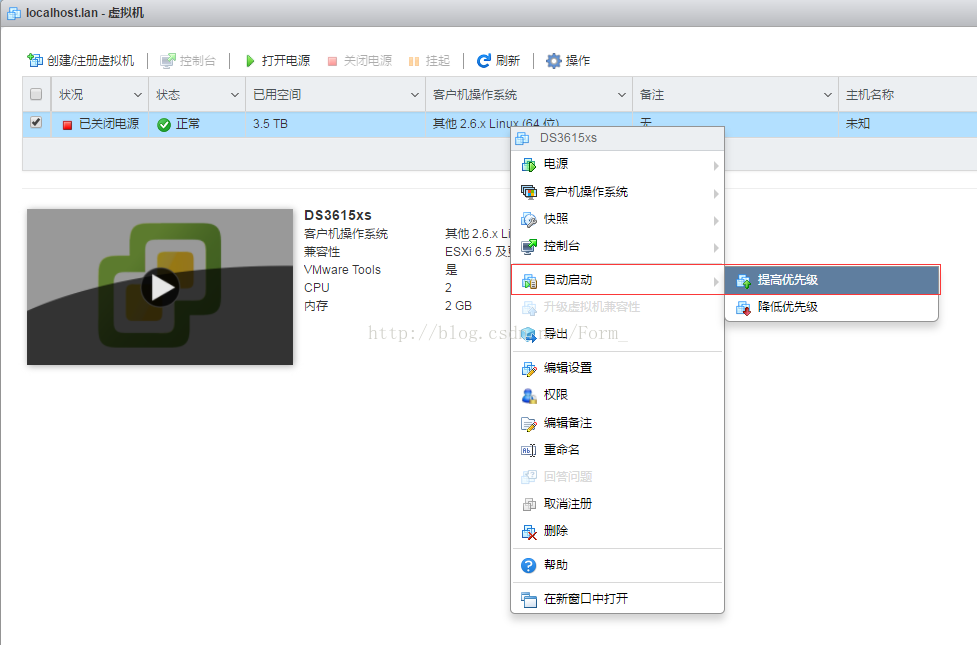
(─.─||| 這下應該可以了吧,重啟~
經常漫長的幾分鐘開機,再通過Web Client進入ESXi,看到狀態的那一刻我是懵逼的(好氣啊!!!

 什麼鬼,已關閉的電源。 肯定就是開機啟動沒生效的問題。
什麼鬼,已關閉的電源。 肯定就是開機啟動沒生效的問題。
解決方案如下:(取消註冊虛擬機器,再重新註冊)
1. 開啟SSH
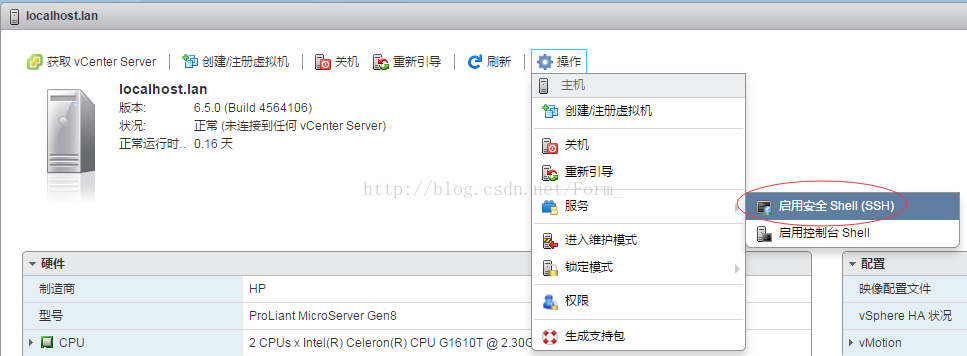
啟用自動啟動:/bin/vim-cmd -U root hostsvc/autostartmanager/enable_autostart 1
獲取啟動順序:/bin/vim-cmd -U root hostsvc/autostartmanager/get_autostartseq
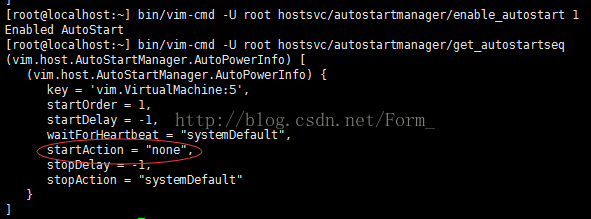
startAction為空????彆著急,按步驟來可以解決
2. 取消註冊虛擬機器
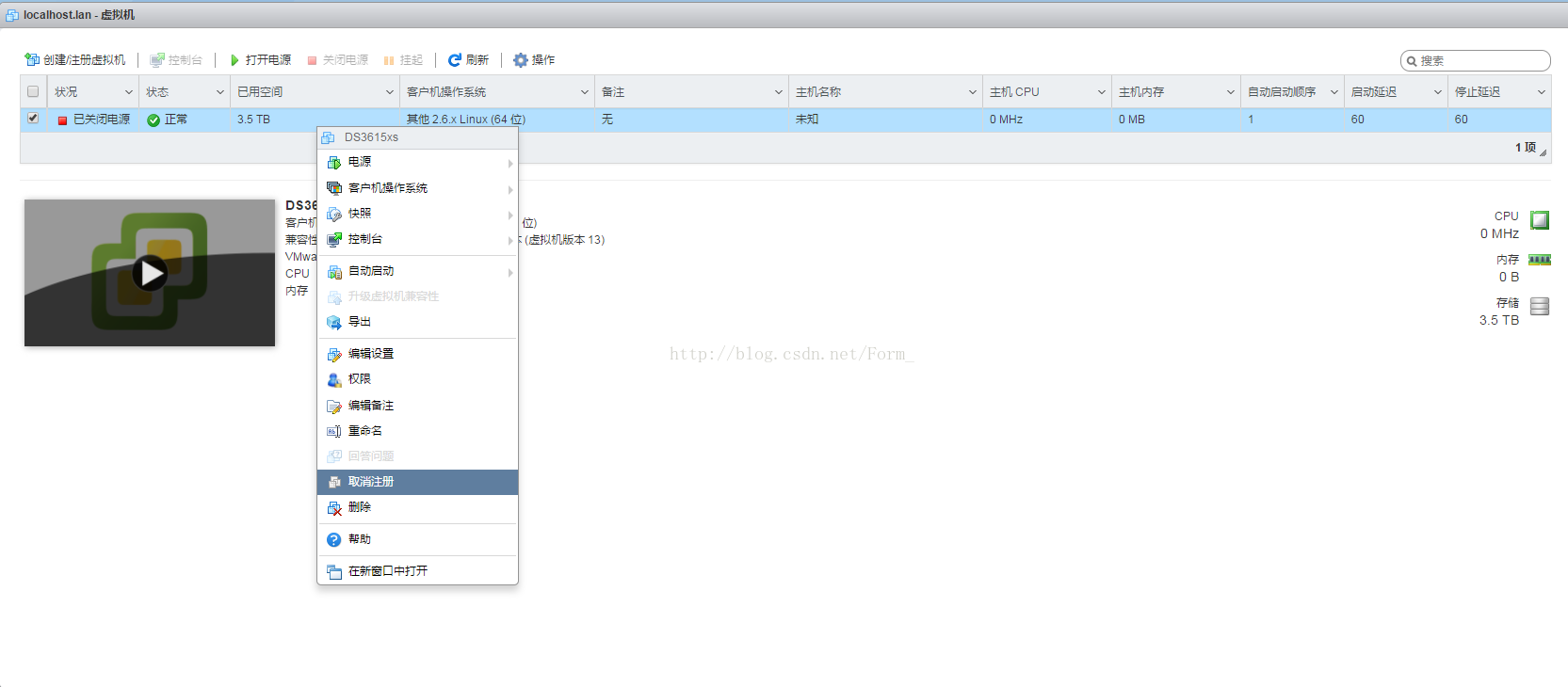
3. 註冊現有虛擬機器
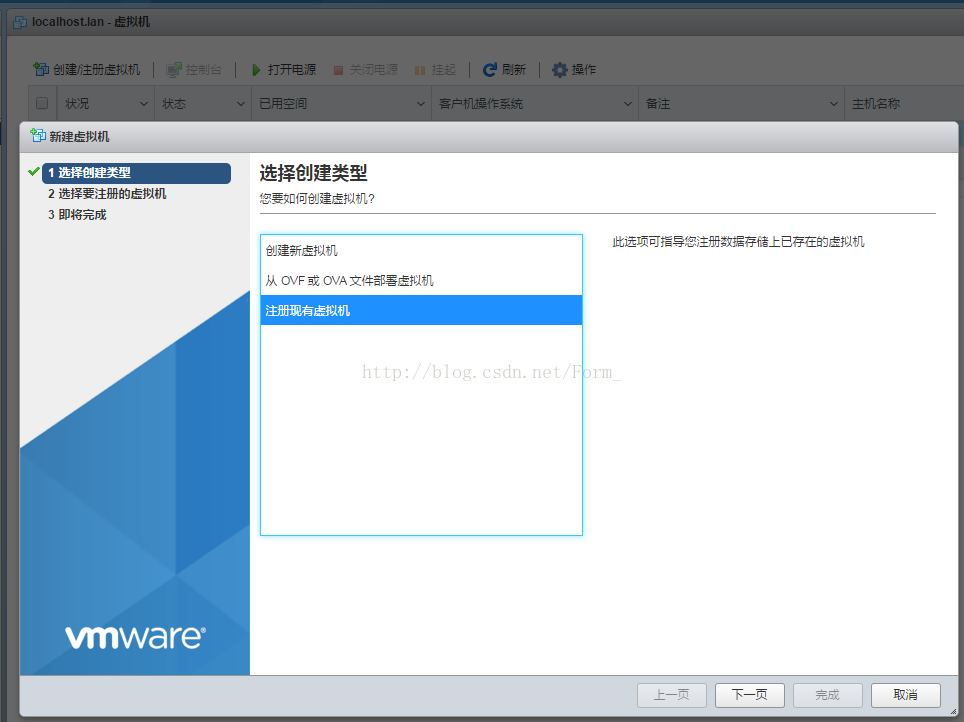
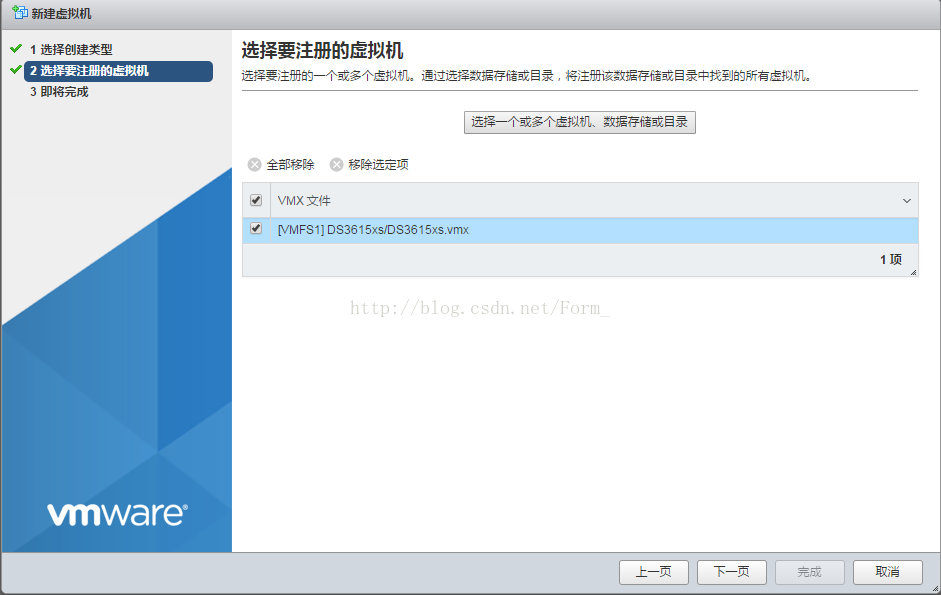
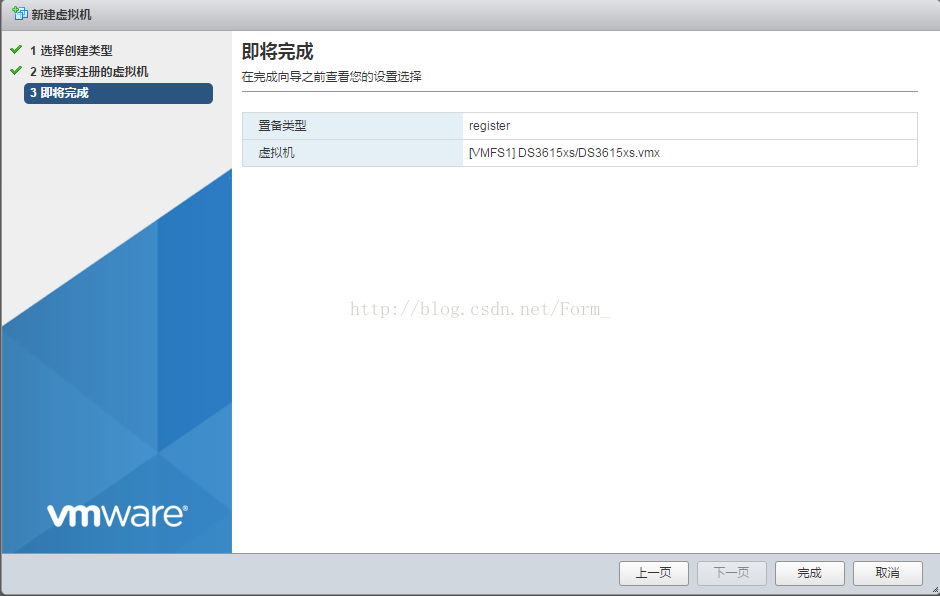
4.提高優先順序
勾選虛擬機器——右鍵——自動啟動——提高優先順序
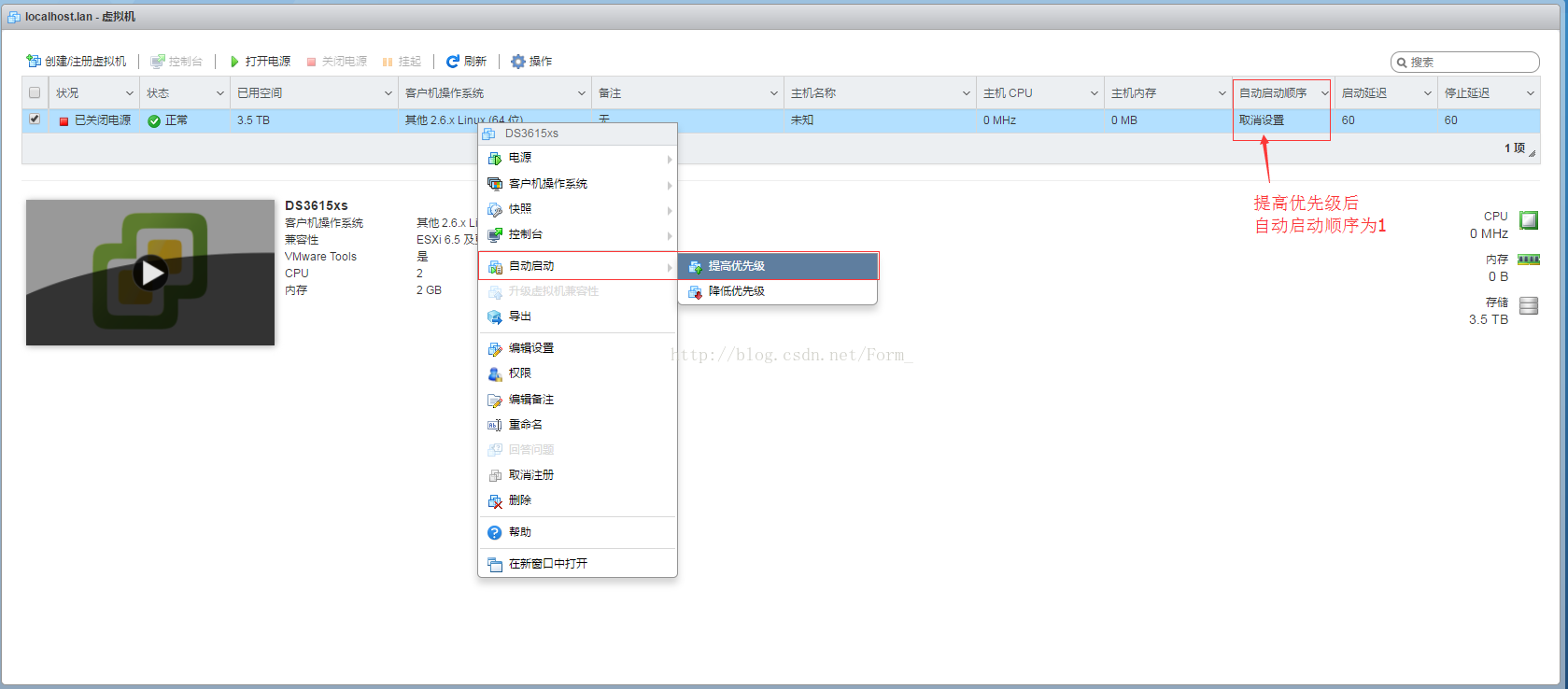
5. 再重新檢視自動啟動順序
獲取啟動順序:/bin/vim-cmd -U root hostsvc/autostartmanager/get_autostartseq
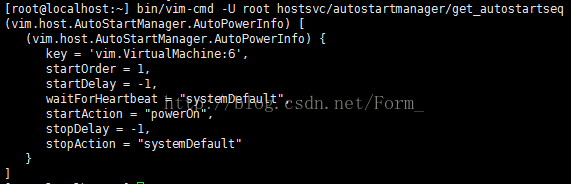
此時startAction為powerOn了,大功告成~
重啟生效 ╰( ̄▽ ̄)╮ 虛擬機器開機延
